Windows 10 je inteligentní firmware navržený tak, aby nabízel skvělé a intuitivní prostředí i pro základní uživatele. Proto se na vašem zařízení zobrazuje tolik systémových upozornění.
Zatímco ve většině situací jsou tato oznámení k dispozici, aby vám pomohla optimalizovat a vylepšit celkovou zkušenost se systémem Windows 10, někdy se všechno může ukázat jako docela nepříjemné. Takovým příkladem je zpráva s upozorněním na baterii, která říká, že „Našli jsme jedno nebo více nastavení, která mohou ovlivnit životnost baterie: Jas obrazovky je nastaven na 100%, režim spánku nastaven na Nikdy''.
Stručně řečeno, operační systém vám říká, že se vaše baterie vybije rychleji, protože správně nekonfigurujete některá integrovaná nastavení, jako je jas obrazovky a obecné nečinné režimy. Zvláštní je, že tato oznámení dostáváte, i když je váš počítač připojen k síti. A protože nastavíte režim spánku na nikdy, znamená to, že počítač z určitých důvodů nechcete přepnout do režimu spánku. V těchto situacích by se tedy funkce oznámení Centra akcí Windows 10 mohla ukázat jako opravdu otravná věc.
Proto můžete zvážit deaktivaci / vypnutí oznámení o baterii spolu s dalšími podobnými systémovými oznámeními, která fungují stejným způsobem - například podobné zprávy může zobrazit program Windows Defender (většinou, když se není čeho obávat) nebo pokaždé je k dispozici nová aktualizace. Jak již bylo uvedeno, pokud vás upozornění na Windows 10 přivádějí k šílenství, měli byste deaktivovat systém Windows 10 Action Center a zde je třeba postupovat následovně:
Jak vypnout oznámení „Našli jsme jedno nebo více nastavení, která by mohla ovlivnit výdrž baterie“
- zmáčkni Vyhrajte + já klávesové zkratky.
- The Nastavení systému Zobrazí se okno.
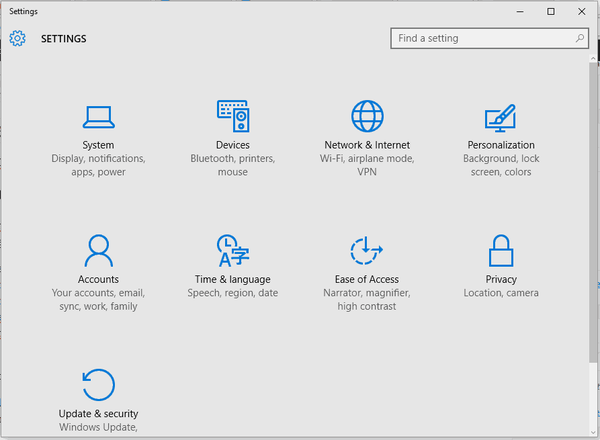
- Odtud klikněte na Systém.
- V dalším okně z levého panelu vyberte Oznámení a akce.
- Přejděte dolů a najděte Šetřič baterie vstup.
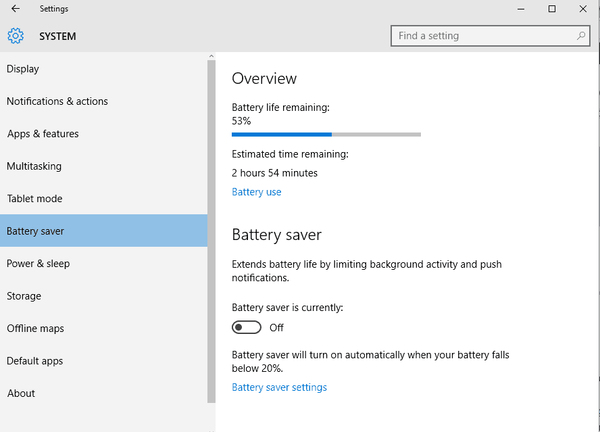
- Stačí vypnout posuvník a deaktivovat oznámení spořiče baterie.
Pokud nemůžete tento posuvník vypnout (pokud je šedý a nelze jej vypnout / zapnout), ujistěte se, že vaše zařízení Windows 10 není připojeno ke zdroji napájení. Odpojte jej tedy od zdroje napájení a poté zkuste znovu deaktivovat oznámení spořiče baterie - pokud je posuvník stále šedý a deaktivovaný, restartujte počítač a zkuste to znovu.
Pokud stále nemůžete vypnout Spořič baterie, ujistěte se, žeZískejte oznámení od aplikací a dalších odesílatelů'je povoleno (tuto funkci lze najít stejnými kroky shora); poté vypněte oznámení Spořiče baterie a znovu zakažte možnost „Získávat oznámení z aplikací a jiných odesílatelů“.
Dále se můžete také pokusit: navigovat směrem k Nastavení systému -> Napájení a režim spánku -> Další nastavení napájení -> Změnit nastavení plánu -> Změnit pokročilé nastavení napájení -> Baterie a vypněte upozornění na vybitou baterii pro situace na baterii nebo v zásuvce. A ano, ikona spořiče baterie by neměla být nastavena na „zapnuto“, ale na „vypnuto“.
Tímto způsobem můžete úspěšně deaktivovat / vypnout oznámení Spořiče baterie v systému Windows 10. Po provedení těchto vylepšení by se vám tedy již nemělo zobrazovat upozornění „Zjistili jsme jedno nebo více nastavení, která by mohla ovlivnit životnost baterie“.
Pokud stále máte otázky nebo pokud nedokážete správně aplikovat výše popsané kroky pro řešení potíží, neváhejte a podělte se s námi o své zkušenosti a vaše postřehy.
SOUVISEJÍCÍ PŘÍBĚHY K ODHLÁŠENÍ:
- Baterie Surface Book 2 má výdrž baterie 17 hodin
- Oprava: Oznámení o slabé baterii systému Windows 10 nefunguje
- 15 nejlepších softwaru pro testování baterie notebooku
- Windows 10 opravit
 Friendoffriends
Friendoffriends



